Как да запазите уеб страница като PDF от Google Chrome
Google Chrome Chrome Google Герой / / July 07, 2020
Последна актуализация на

Ако искате да запазите уеб страница като PDF документ от Google Chrome, можете. Ето как да го направите
Може да има моменти, когато искате да запазите уеб страница като PDF документ. Това ви позволява да имате достъп и да споделяте страница в мрежата, когато имате нужда. Това е полезно в случаите, когато давате дистанционна презентация през компютъра или други устройства. Или може би трябва да споделите конкретна страница с конкретна информация с няколко души. Каквато и да е причината да се нуждаете от „хартиено копие“ на уеб страница, ето как да го направите от Google Chrome.
Запазете уеб страница като PDF в Google Chrome
Първо стартирайте браузъра Google Chrome и отворете уеб страницата, която искате да запазите като PDF. След това щракнете върху Настроики (елипсис) в горния десен ъгъл на екрана. Превъртете надолу и щракнете печат от менюто.
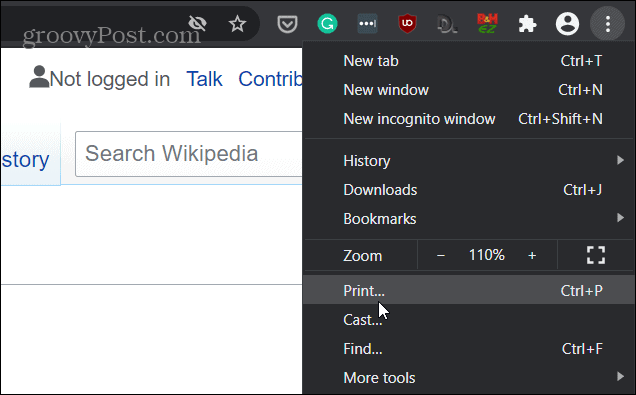
След това ще се отвори екран. От падащото меню под заглавката Дестинация в дясната колона изберете Запазване като PDF.
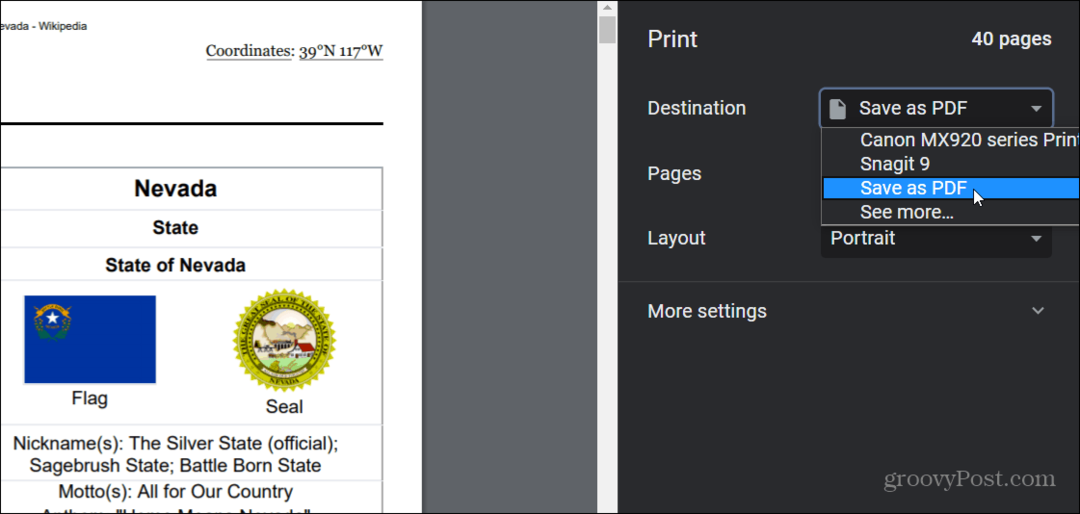
Важно е да се отбележи, че тук също можете да изберете да промените ориентацията на PDF от портретен към пейзажен режим. Освен това, ако не искате да отпечатате цялата страница като PDF файл, можете да въведете набор от страници, които искате да запазите. Това е полезно, когато просто искате да запазите конкретна част от запис в Wikipedia. Или на сайтове, които използват функцията за безкрайно превъртане. В тези случаи ще искате да ограничите това, което спестявате.
След като настроите всичко, натиснете бутона Запиши. Диалоговият прозорец „Запиши като“ ще се появи на вашия екран. След това се насочете към мястото, където искате да запазите документа на вашия компютър, дайте му име и щракнете върху Запази бутон.
Това е всичко, което има за него. Сега избраната от вас уеб страница ще бъде запазена като PDF. За да проверите двукратно дали PDF изглежда както искате, след това го отворете. Ако не изглежда така, трябва да се върнете през стъпките по-горе и да настроите настройките за печат. И ако сте потребител на Edge, проверете как да запазите уеб страница като PDF от Microsoft Edge.
Какво е личен капитал? Преглед за 2019 г., включително как го използваме за управление на парите
Независимо дали първо започвате с инвестиране или сте опитен търговец, Personal Capital има по нещо за всеки. Ето поглед към ...



